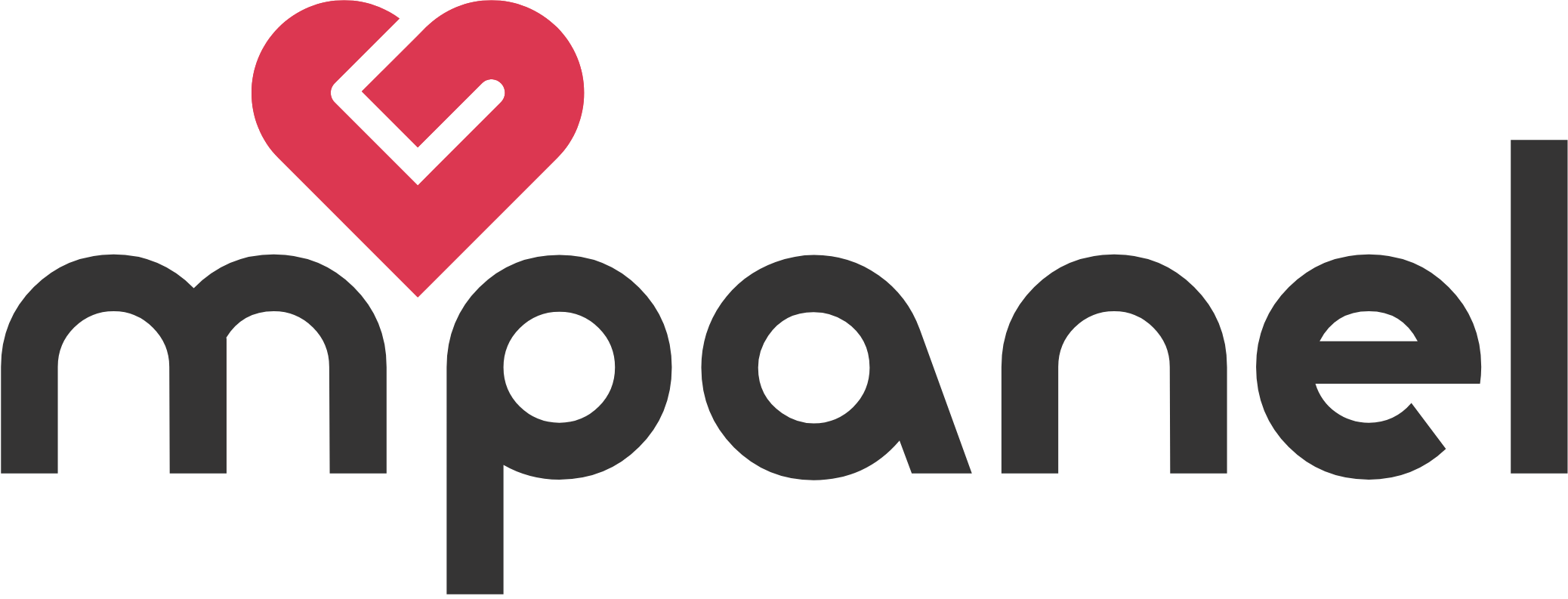Te explicamos paso a paso como cargar tus productos en el inventario de MGPanel:
Paso 1
- Nos vamos a nuestro panel de MGPanel
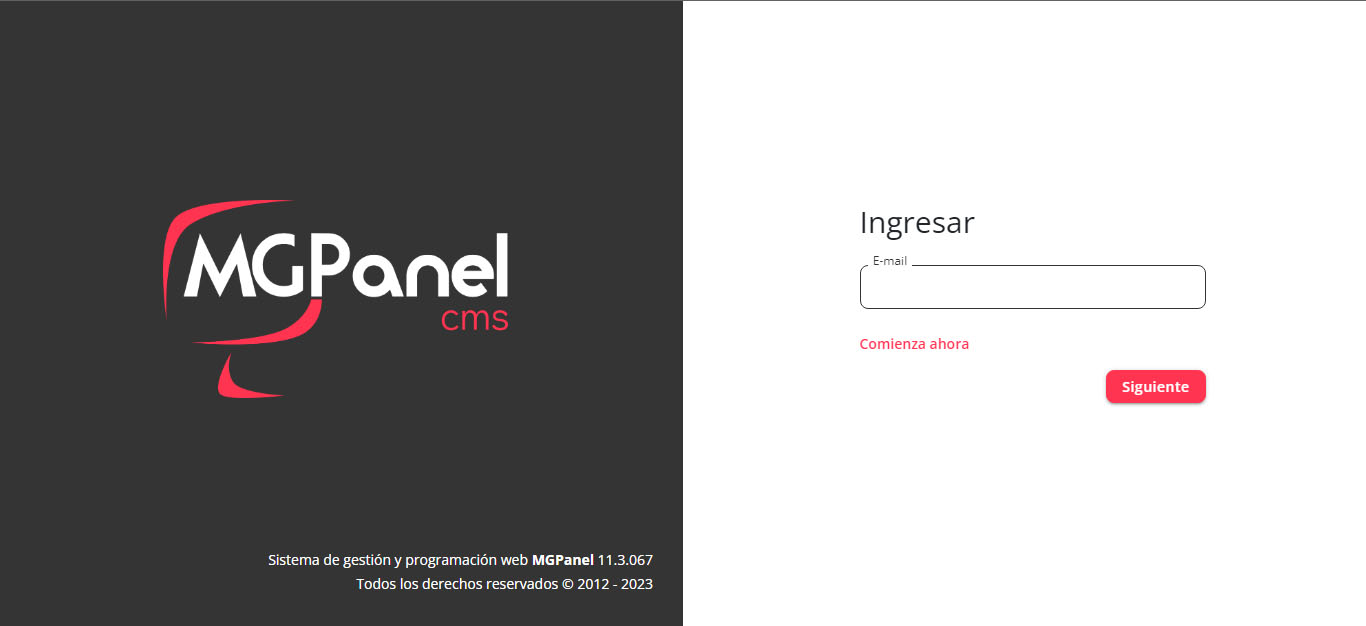
- Ingresamos nuestro e-mail y contraseña y damos clic en ingresar
- Se cargará el panel principal de MGPanel
Paso 2
- Desde el panel principal de MGPanel en el menú vertical de la izquierda vamos a dar clic sobre el ítem TIENDA y damos clic sobre INVENTARIO.
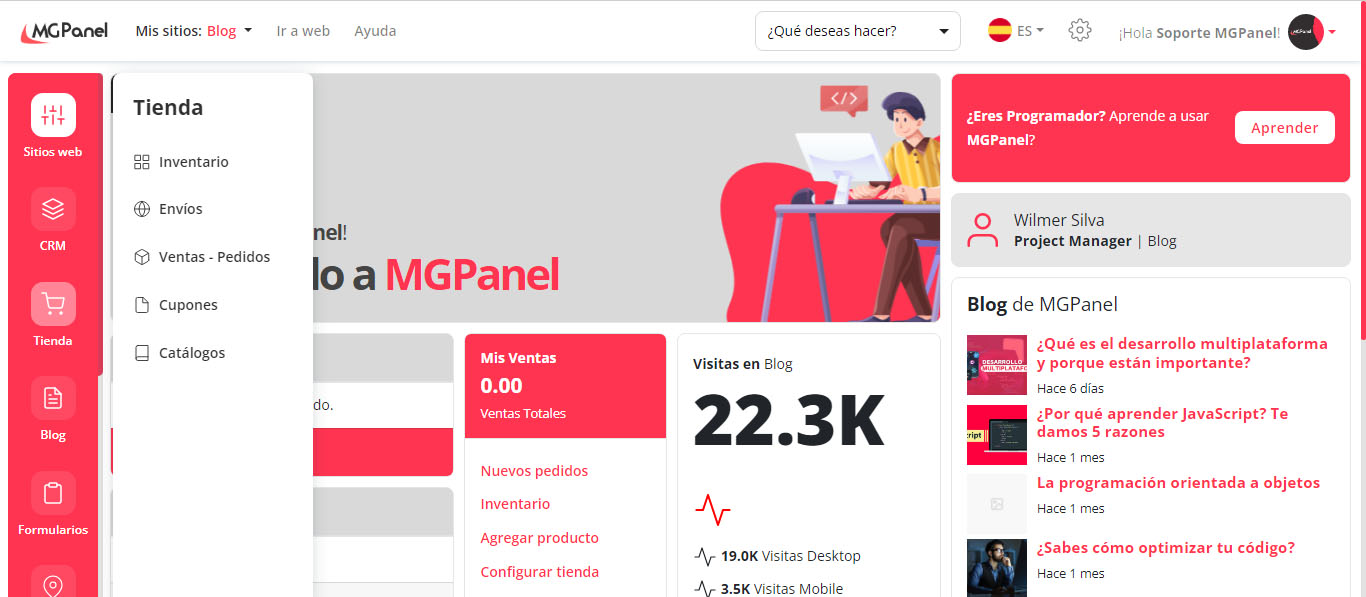
- Estando en nuestro INVENTARIO (Donde podremos visualizar, editar y eliminar los productos previamente cargados) damos clic en NUEVO PRODUCTO.
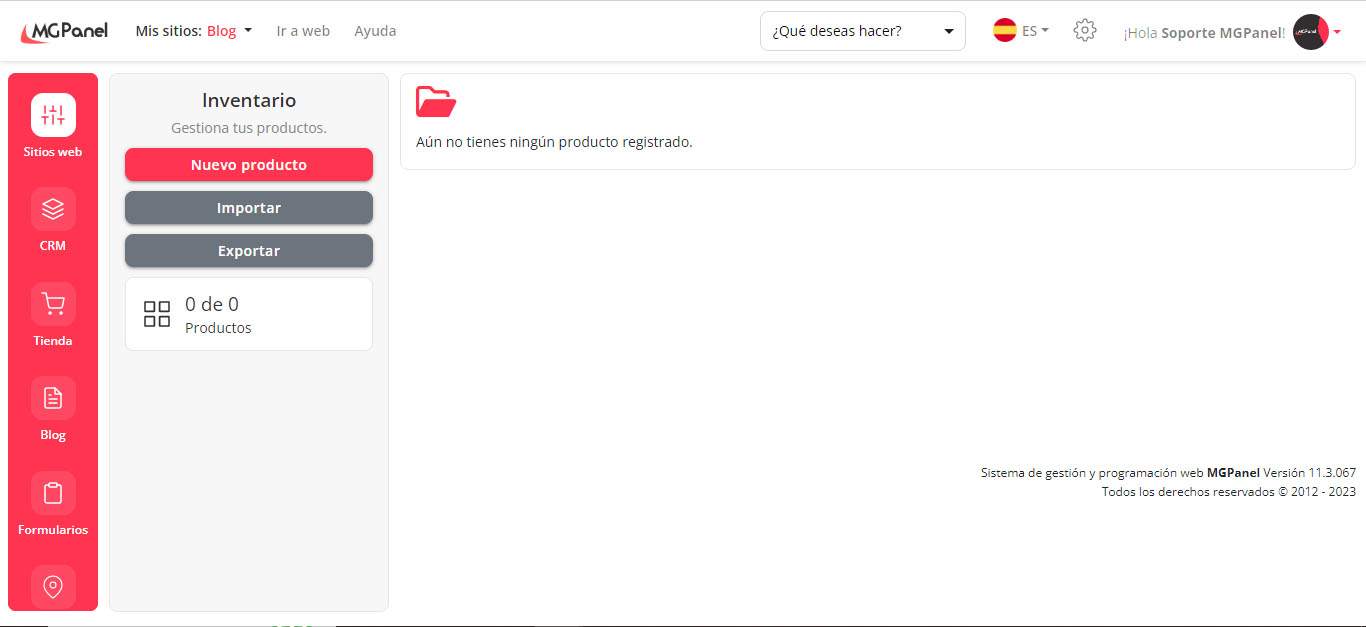
Estando allí ingresaremos toda la información referente a nuestro producto:
- SKU (Código del producto OBLIGATORIO)
- Título del producto (OBLIGATORIO)
- URL o dirección web (Este se genera automáticamente); También puedes agregar la URL de sitios web de terceros en este campo
- Texto del botón (Opcional)
- Precio
- Precio de descuento
- Existencia
- Categorías (a las que pertenece el producto)
- Información del producto
- Información ADICIONAL del producto
- Descripción del producto (Descripción corta del producto)
- La imagen de portada
- Verificamos que esté seleccionada la opción de ACTIVO
- Podemos seleccionar si es un producto DESTACADO
- También podemos seleccionar si nuestro producto se mostrara como un adicional para otros productos
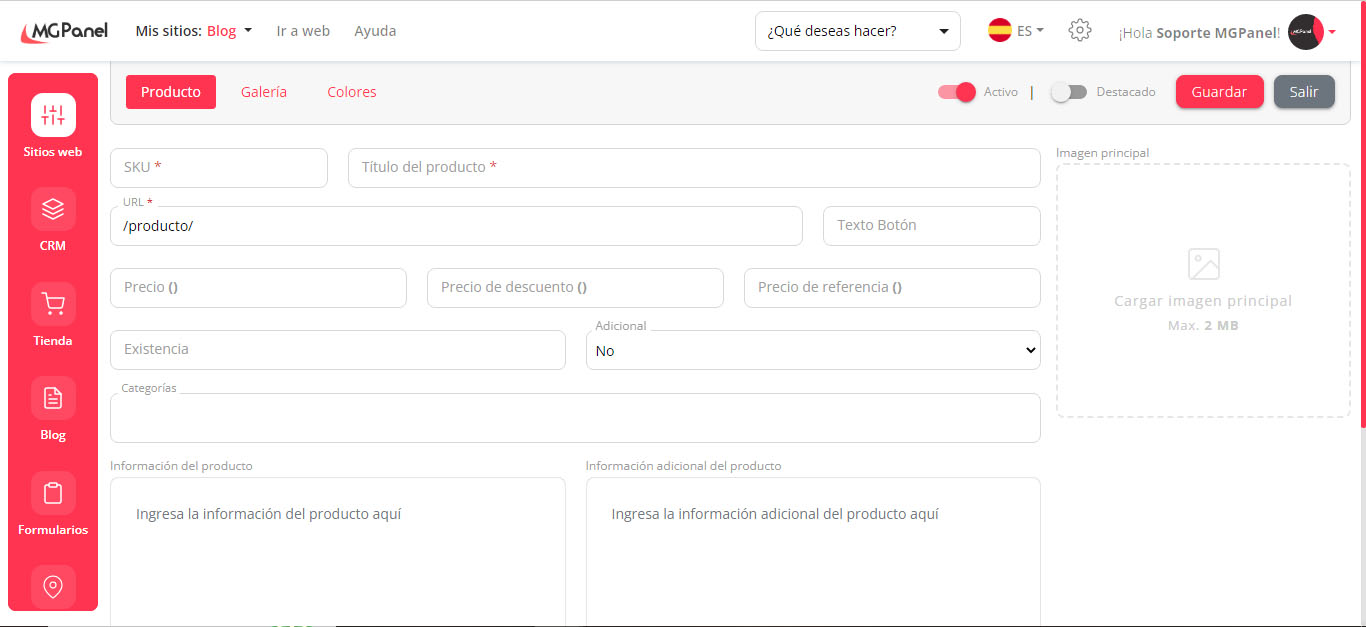
La primera categoría que se coloque es la que se usara para mostrar los productos relacionados de este producto.
Y en la pestaña de GALERÍA del producto podemos cargar:
- Galería de imágenes (múltiples imágenes que acompañaran al contenido del producto)
Opciones
En algunos casos nuestros productos contendrán opciones adicionales como talla, color, etc. Si ese es el caso de tus productos, al momento de cargar uno nuevo te aparecerá una TERCERA PESTAÑA con el nombre de las opciones que necesites configurar:
- Ingresa en esta TERCERA PESTAÑA
- Agrega las opciones que tendrá tu producto: nombre, precio, existencia y en caso de que aplique podrás agregar opciones dentro de las opciones principales que estás configurando.
Luego de ingresada esta información damos clic en GUARDAR y se creara nuestro PRODUCTO, se nos redireccionara al INVENTARIO y desde allí podremos VER, EDITAR Y ELIMINAR el nuevo PRODUCTO que hemos creado.
Para más ayuda o soporte no dudes en escribirnos a soporte@mgpanel.org